Linux系统下重启Memcached服务技巧
linux重启memcashe
作者:IIS7AI 时间:2025-01-19 19:15
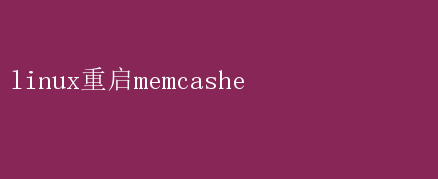
Linux系统下高效重启Memcached服务:策略与实践 在现代的Web应用和大数据处理环境中,Memcached作为一种高性能、分布式的内存对象缓存系统,扮演着至关重要的角色
它通过减少数据库的负载、加速数据读取速度,显著提升了应用程序的响应时间和整体性能
然而,即便是如此可靠的技术组件,也可能因配置更新、故障恢复或系统维护等需求而需要重启
本文将深入探讨在Linux系统环境下,如何高效且安全地重启Memcached服务,涵盖准备工作、实际操作步骤、潜在问题解决策略以及最佳实践,以确保重启过程对业务影响最小化
一、重启前的准备工作 1. 评估影响 在计划重启Memcached服务之前,首要任务是评估此次操作可能对业务造成的影响
这包括了解当前Memcached缓存的数据量、缓存命中率、用户访问高峰期等关键指标
通过监控工具(如Memcached自带的stats命令、Grafana结合Prometheus等)收集数据,帮助你确定最佳的重启时间窗口,尽量避免在用户活跃度高或业务关键时期进行
2. 数据持久化与备份 虽然Memcached主要用于内存缓存,数据不持久化,但在一些高级配置中可能会使用持久化机制(如Redis作为替代方案时)
即便如此,考虑到数据一致性,如果Memcached与其他系统组件(如数据库)有数据同步需求,应在重启前确保这些数据处于一致状态
同时,虽然不是直接针对Memcached的数据备份,但确认相关依赖服务的健康状态和数据完整性同样重要
3. 通知相关团队 重启Memcached服务可能会暂时影响缓存服务的可用性,因此,提前通知开发、运维、产品等相关团队是必要的
明确告知重启的时间、预期影响及可能采取的补救措施,确保所有相关方都有所准备
二、重启Memcached服务的实际操作 1. 查找Memcached进程 在Linux系统中,你可以使用`ps`命令来查找Memcached的进程ID(PID)
例如: ps aux | grep memcached 这将列出所有包含“memcached”关键字的进程信息
记录下Memcached主进程的PID,以便后续操作
2. 使用系统服务管理器重启 大多数现代Linux发行版(如Ubuntu、CentOS 7及以上版本)采用systemd作为系统和服务管理器
你可以通过以下命令来重启Memcached服务: sudo systemctl restart memcached 如果你使用的是较旧的init系统(如CentOS 6),则使用: sudo service memcached restart 3. 直接杀死进程并重启 虽然不推荐作为常规操作,但在某些情况下,你可能需要直接终止Memcached进程
使用之前找到的PID,执行:
sudo kill -TERM 日志文件通常位于`/var/log/memcached.log`(具体位置可能因安装配置而异) 使用`systemctl status memcached`或`service memcached status`命令也可以查看服务状态
三、潜在问题及解决方案
1. 启动失败
如果Memcached服务启动失败,首先检查配置文件(如`/etc/sysconfig/memcached`或`/etc/memcached.conf`)是否有误 常见的错误包括内存分配过多导致启动失败、端口被占用等 使用`netstat -tulnp | grep
2. 性能下降
重启后,由于缓存被清空,初期可能会出现性能下降,特别是缓存命中率显著降低 监控缓存命中率和其他性能指标,评估是否需要调整缓存策略或增加内存资源
3. 数据不一致
虽然Memcached本身不保证数据持久性,但如果它与数据库或其他持久化存储同步数据,重启后应确保同步机制正常工作,避免数据不一致问题
四、最佳实践
1. 自动化脚本
编写自动化脚本来管理Memcached的重启过程,可以大大提高效率和准确性 脚本应包含检查服务状态、执行重启命令、验证重启结果以及错误处理等逻辑
2. 定期维护计划
将Memcached重启纳入定期的维护计划中,结合系统更新、安全补丁应用等任务一同执行,减少突发重启的次数
3. 监控与告警
建立完善的监控体系,实时监控Memcached的性能指标和健康状况 配置告警机制,一旦检测到异常,立即通知相关人员采取措施
4. 资源优化
根据业务增长情况,定期评估并调整Memcached的内存分配、连接数限制等配置,确保资源得到有效利用
5. 文档记录
详细记录每次重启的原因、步骤、结果及后续操作,形成知识库,便于团队成员学习和参考
结语
重启Memcached服务虽然看似简单,但实际操作中涉及多个层面的考虑,包括业务连续性、数据一致性、系统稳定性等 通过细致的准备工作、正确的操作步骤、有效的问题解决策略以及遵循最佳实践,可以最大限度地减少重启对业务的影响,确保Memcached服务的高效稳定运行 在快速迭代的数字化时代,持续优化Memcached的管理和维护流程,对于提升应用性能和用户体验至关重要